"Open GL must be version 2.0 above" là một lỗi khá phổ biến khi người dùng máy tính cố gắng cài đặt một phần mềm đồ họa hay chương trình giả lập như BlueStacks, Droid4x, Windroy... lên máy tính của mình. Lỗi thường xuất hiện ở những máy tính có cấu hình thấp, những phiên bản driver đã cũ hoặc chưa được cập nhật lên bản mới nhất.
Cách cài đặt BlueStacks vào máy tính
Cách tải và cài đặt Windroy trên máy tính
Cách cài đặt Droid4x trên máy tính
Trước hết, chúng ta cần phải hiểu rõ về Open GL và tác dụng của nó trên máy tính là gì? Từ đó có thể hình dung rõ hơn về các lỗi và cách khắc phục chúng khi gặp phải.
Open GL là gì?
Open GL hay còn gọi là Open Graphics Library là một tiêu chuẩn kỹ thuật đồ họa có thể tạo ra một giao diện lập trình ứng dụng (API) đồ họa 3 chiều.
Tác dụng của Open GL là gì?
- Open GL được sử dụng rộng rãi trong các trò chơi điện tử như: Half-Life, CounterStrike 1.6, Quake hay Minecraft... Ngoài ra nó còn có mặt trong các ứng dụng CAD, thực tế ảo, mô phỏng khoa học, mô phỏng thông tin, phát triển trò chơi...
- Sử dụng Open GL có thể tạo ra cả các ảnh tĩnh và động với chất lượng cao.
- OpenGL có một đối thủ cạnh tranh khá mạnh là DirectX của Microsoft. Chương trình này cũng góp phần quan trọng trong các tựa game đình đám Warcraft 3, Serious Sam...
Sửa lỗi "Open GL version must be 2.0 above" trên máy tính
Các phần mềm giả lập Android hiện nay thường yêu cầu máy tính có cấu hình tương đối cao. Nếu máy tính của bạn không đáp ứng được yêu cầu đó, thì quá trình sử dụng sẽ không thực sự hiệu quả, chưa kể tới việc xảy ra lỗi ngay trong chính quá trình cài đặt.
Nguyên nhân lỗi:
- Thực tế, với những ai có chút xíu kiến thức về máy tính và vốn ngoại ngữ tàm tạm cũng đủ để nhận ra, đây là lỗi mà phần mềm các bạn đang cài đặt yêu cầu Open GL phiên bản từ 2.0 lên (phiên bản hiện tại trên máy đã cũ).
- Lý do khác là do thiếu driver, driver hỏng...
Cách khắc phục:
Đơn giản là cập nhật driver của bạn lên bản mới nhất. Cách cập nhật driver cho máy tính thì có khá nhiều, nhưng các bạn có thể làm theo hướng dẫn sau. Đây là cách đơn giản nhất và cũng đạt hiệu quả nhất dành cho những người mới, không có nhiều kinh nghiệm sử dụng máy tính.
Bước 1: Từ màn hình chính của máy, các bạn bấm chuột phải vào biểu tượng My Computer (hình máy tính) và click tiếp chuột trái vào mục Manager.
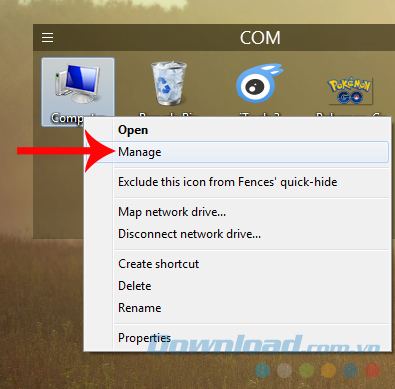
Bước 2: Giao diện Computer Management hiện ra. Chúng ta lần lượt làm như sau:
- Chuột trái vào mục Device Manager.
- Quay sang cửa sổ bên phải và click tiếp vào biểu tượng mũi tên của mục Display adapters.
- Chuột phải vào tên của driver sổ xuống sau đó (như trong hình và máy tính này là Intel(R) HD Graphics Family) và chọn Properties.

Bấm chuột phải vào tên của driver máy tính của bạn và chọn Properties
CHÚ Ý:
Tùy vào từng máy tính mà tên của card màn hình sẽ khác nhau. Không nhất thiết là Intel, đó có thể là NVIDIA hoặc AMD...).
Bước 3: Một cửa sổ nhỏ khác xuất hiện, tại đây, các bạn click vào thẻ Driver và chọn vào Update Driver... ở bên dưới.
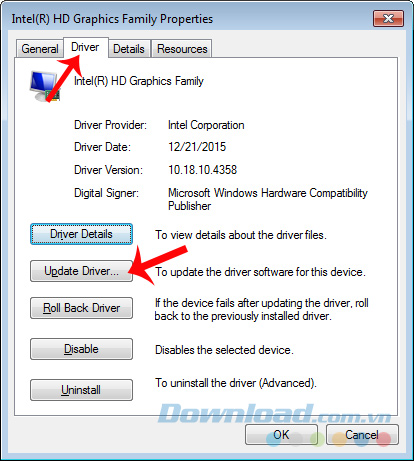
Chọn Update Driver để kiểm tra phiên bản
Bước 4: Tiếp tục có một cửa sổ khác hiện ra hỏi bạn muốn cập nhật driver này theo cách nào? Và cung cấp hai lựa chọn để chúng ta sử dụng:
- Search automatically for updated driver software: Nếu bạn muốn máy tính của mình tự động quét và tìm kiếm bản mới nhất của driver này.
- Browse my computer for driver software: Nếu bạn đã có sẵn bản nâng cấp trong máy tính rồi, hãy chọn cách này để tiến hành luôn.
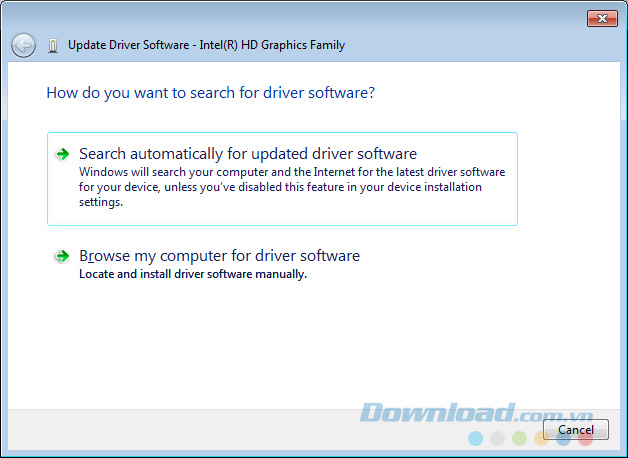
Ngoài ra, các bạn cũng thể tham khảo và sử dụng thêm một số phần mềm chuyên dụng khác để có thể tìm kiếm và tải driver tự động cho máy như:
- Driver Identifier (Miễn phí).
- DriverEasy
- 3DP Chip (Miễn phí).
- Uniblue DriverScanner (Dùng thử).
- IObit Driver Booster (Miễn phí).
- SlimDrivers (Miễn phí).
Driver đã cũ là nguyên nhân chính gây ra lỗi này, tuy nhiên cũng không loại trừ các lý do khác như: lỗi driver, vô tình xóa mất, cài nhầm driver không tương thích... tất cả những lỗi này có thể được khắc phục bằng cách sau:
Kiểm tra driver trên máy tính, xem có bị thiếu không? (Bài tham khảo).
- Nếu thiếu, tìm và cài đặt bổ sung driver cho máy (Bài tham khảo).
- Nếu không thiếu, cập nhật bản mới nhất như trên.
Còn nếu vẫn không được, có lẽ bạn nên cài lại máy hoặc nhờ tới sự trợ giúp từ những người có chuyên môn. Hoặc thử chuyển sang sử dụng một giả lập khác xem sao.
Chúc các bạn thực hiện thành công!
